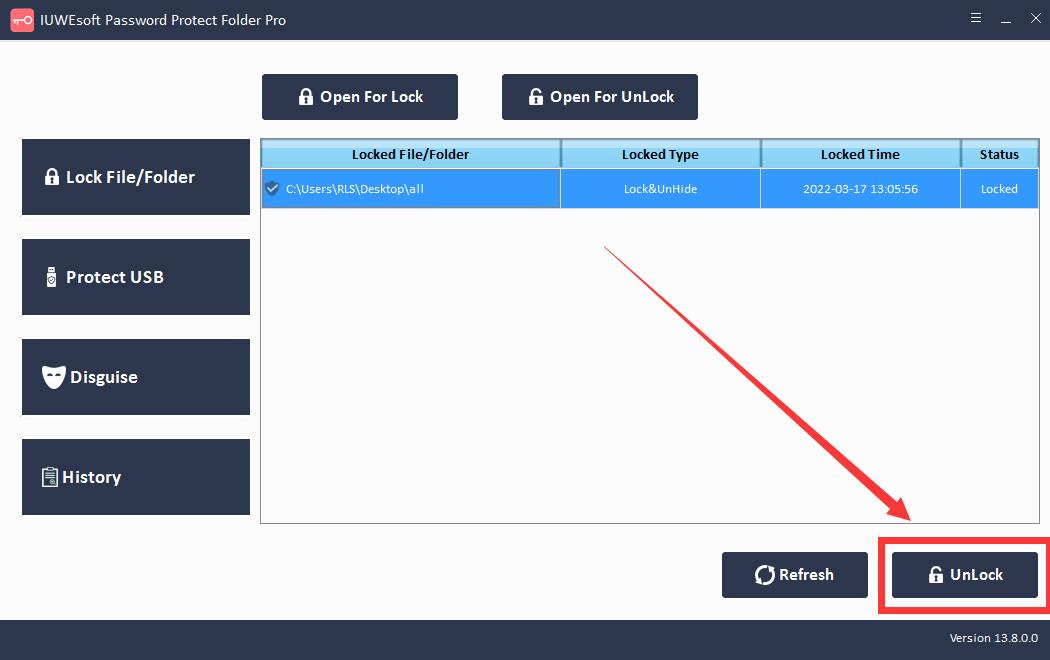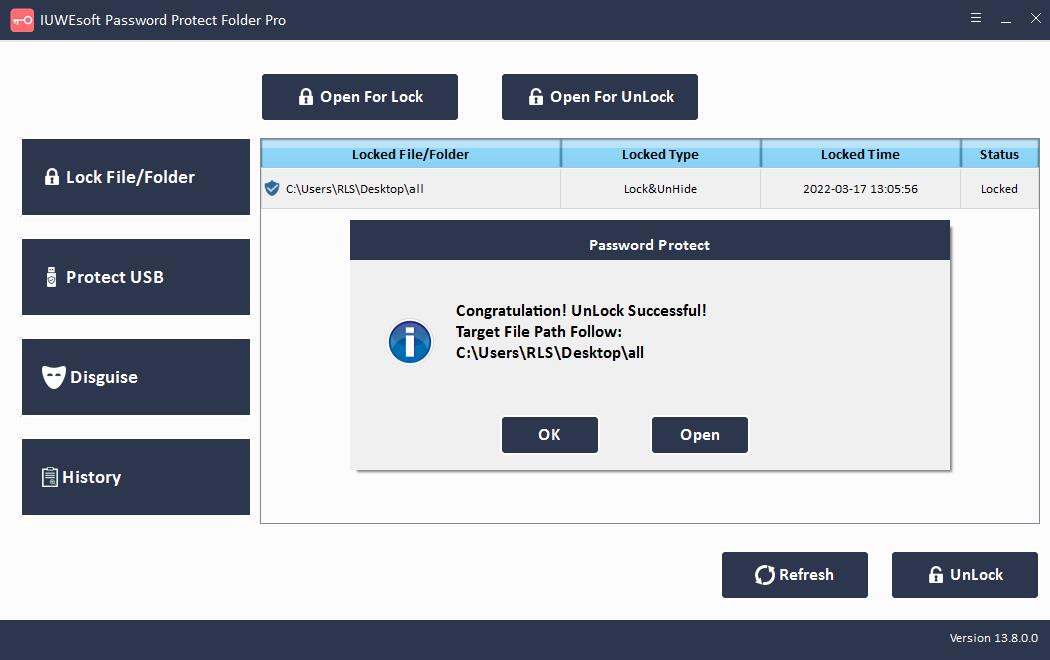Opgelost: 5 manieren om de Dropbox-map met een wachtwoord te beveiligen op Windows/Mac
Dropbox maakt het gemakkelijk om al je gevoelige informatie te beschermen en te beheren. Het heeft al meerdere beschermingslagen en uw meest gevoelige gegevens worden veilig opgeslagen in de cloud. Wanneer je wachtwoordbeveiliging toevoegt, kun je ervoor zorgen dat alleen mensen die jij toestaat toegang hebben tot bestanden via Dropbox. Voordat iemand een document kan bekijken of downloaden, is het wachtwoord vereist dat u gebruikt om het document te beveiligen. U kunt PDF's en andere bestanden eenvoudig met een wachtwoord beveiligen zonder software van derden. Voordat je een link, een pdf, een Word-document of een ander bestand of map in je Dropbox-account deelt, moet je een wachtwoord voor de link instellen en de ontvanger kan deze alleen openen met het wachtwoord dat jij hebt ingesteld. Als je een Dropbox Business-gebruiker bent, kun je beperken wie toegang heeft tot met een wachtwoord beveiligde gevoelige bestanden. Als je een vervaldatum instelt voor een gedeelde link op dropbox.com of de mobiele app, hebben je ontvangers alleen toegang tot de gedeelde link totdat deze verloopt. Na de vervaldatum wordt de link uitgeschakeld en kan niemand deze meer bekijken.
Een andere manier om werkprofielen te beschermen tegen gemakkelijke downloads, is door downloads van gedeelde links uit te schakelen. Je ontvangers kunnen een voorbeeld van het bestand bekijken op dropbox.com, maar ze kunnen het bestand niet downloaden naar hun computer. Na het instellen van tweefactorauthenticatie voor je Dropbox-account, zal het voor iedereen moeilijk zijn om toegang te krijgen tot je account. Als je Dropbox-bestanden of -mappen die op je computer of USB-station zijn opgeslagen met een wachtwoord wilt beveiligen, raden we je aan een Dropbox-mapversleutelingstool van derden te gebruiken.
Methode 1: Share-instellingen wijzigen
Stap 1: Ga naar Dropbox.com en log in op je account. Selecteer het bestand of de map die u wilt delen. En selecteer vervolgens de optie Delen naast de map.
Stap 2: Klik op Linkinstellingen.
Stap 3: Selecteer "Alleen mensen met het wachtwoord". Stel een wachtwoord in en typ het wachtwoord om de gedeelde link te beschermen. En klik vervolgens op Instellingen opslaan.
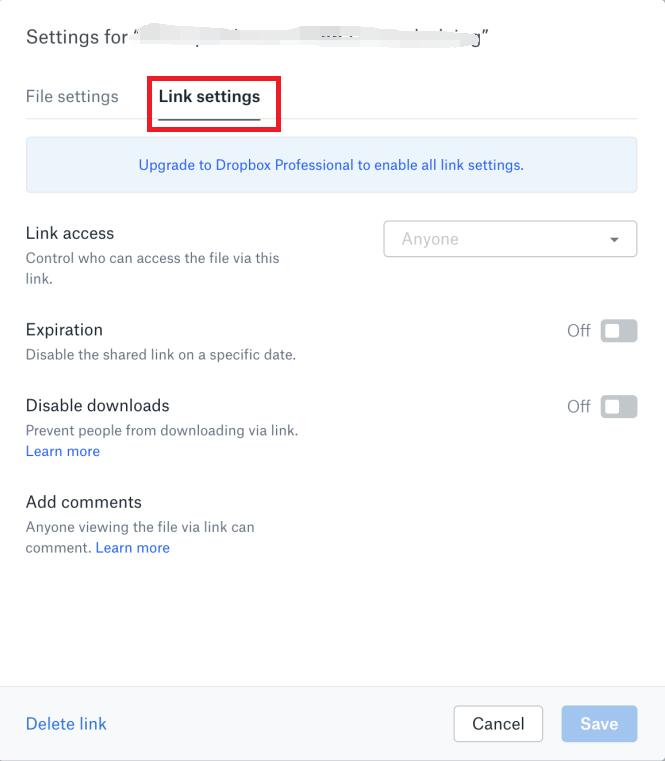
Stap 4: Stuur de wachtwoordbeveiligingslink naar een andere gebruiker op Dropbox of je kunt de gedeelde link kopiëren en plakken in e-mail.
Methode 2: Stel de vervaldatum in voor gedeelde link
Stap 1: Log in op je Dropbox-account, selecteer de knop 'Delen' naast de bestands- of mapnaam. Klik op Koppelingsinstellingen.
Stap 2: Klik op "Link-instellingen".
Stap 3: Ga naar 'Vervaldatum' en schakel het in. Selecteer de datum waarop u de gedeelde link wilt laten verlopen en klik op de knop Opslaan.
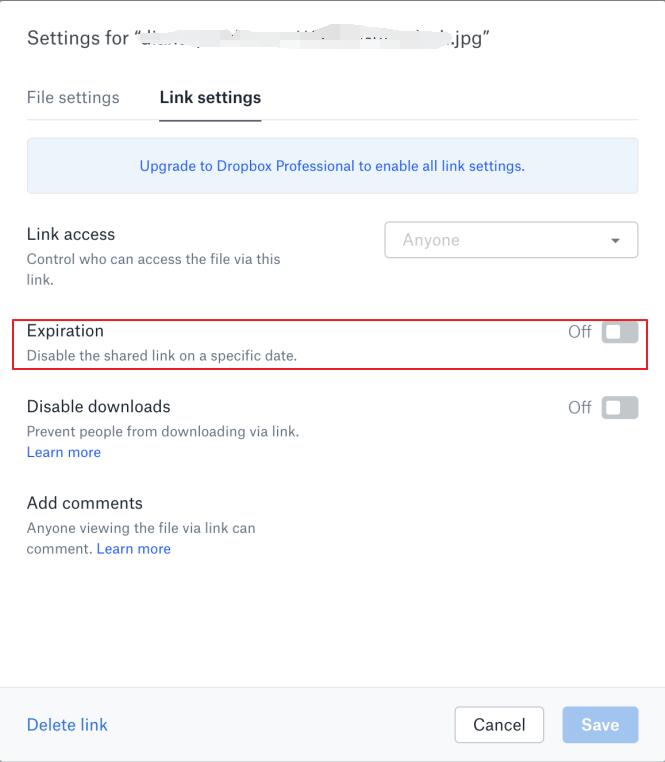
Methode 3: downloads van gedeelde links uitschakelen
Stap 1: Log in op je Dropbox-account; selecteer de knop "Delen" naast de naam van het bestand of de map.
Stap 2: Klik op "Link-instellingen". En schakel "Download uitschakelen" in.
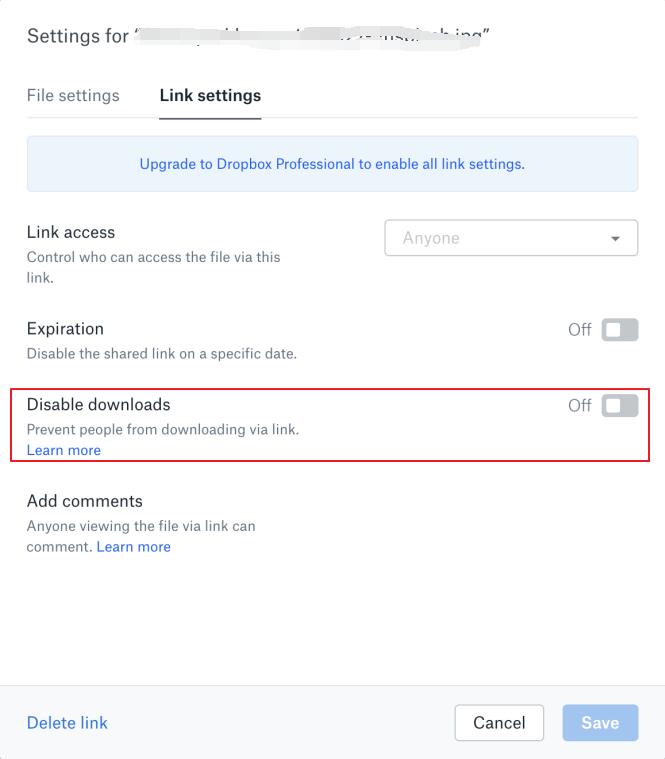
Methode 4: tweestapsverificatie instellen
Stap 1: Ga naar je Dropbox-account en log in. Klik op je avatar. Kies Instellingen en selecteer het tabblad Beveiliging en schakel Tweestapsverificatie in op Aan.
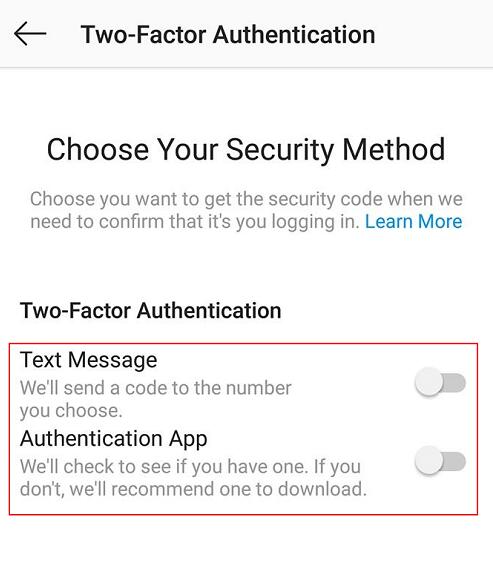
Stap 2: Klik op "Aan de slag" en voer uw wachtwoord opnieuw in.
Stap 3: Kies of je je beveiligingscode per sms of mobiele app wilt ontvangen.
Methode 5: Dropbox Folder Lock-software gebruiken
Wilt u de Dropbox-map die op de lokale harde schijf/USB-drive is opgeslagen, vergrendelen, verbergen of verbergen? Software van derden kan je helpen Dropbox Folder te beveiligen met een wachtwoord.
Stap 1: Download, installeer en start de Dropbox Folder Lock-coderingssoftware - IUWEsoft Password Protect Folder Pro. Klik op "Bestand/map vergrendelen" en klik vervolgens op de knop "Openen voor vergrendeling" om een Dropbox-map van de lokale harde schijf of USB-schijf te selecteren.


Stap 2: Selecteer het slottype Dropbox-map (vergrendel Dropbox-map zonder verborgen of vergrendel Dropbox-map met verborgen), voer het wachtwoord in en bevestig dit en klik vervolgens op de knop Vergrendelen om de Dropbox-map te beveiligen.
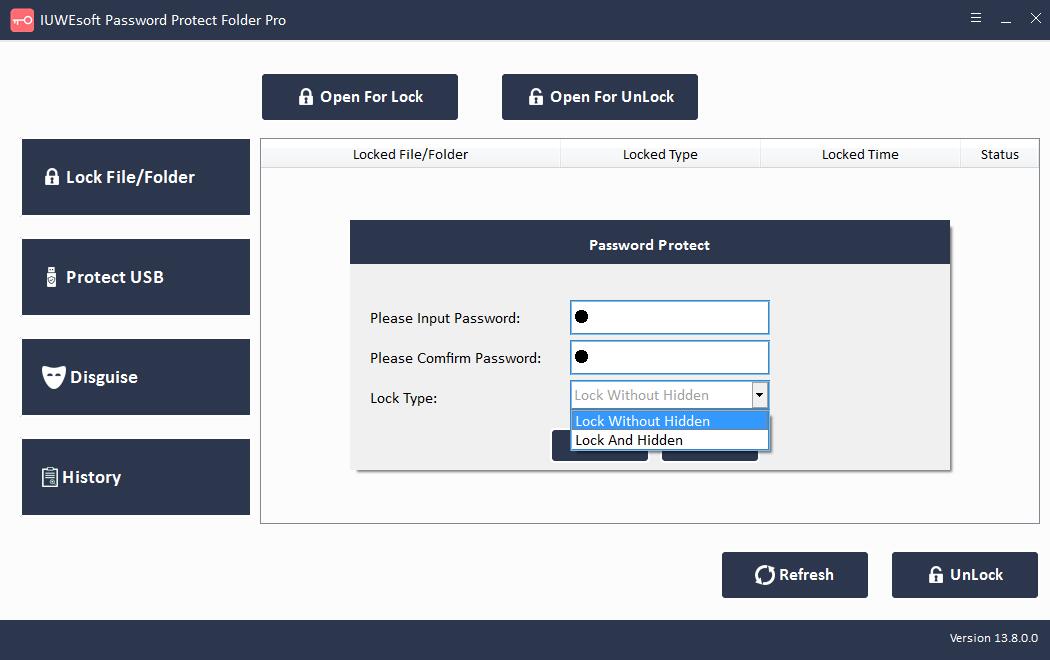
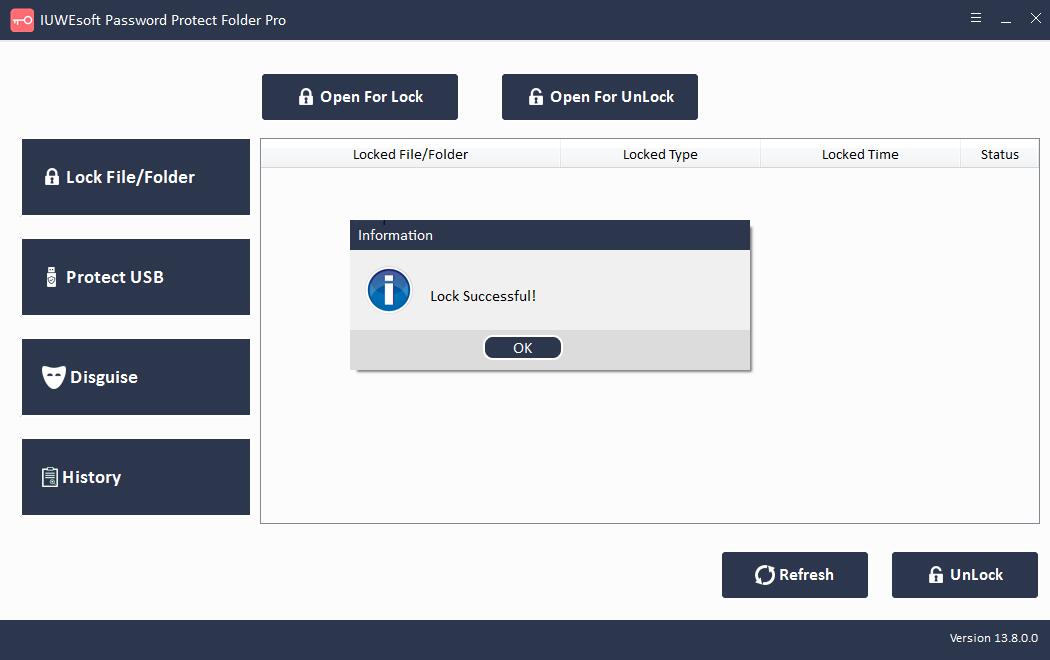
Stap 3: Dropbox-map ontgrendelen: selecteer vergrendelde Dropbox-map in de hoofdinterface en klik vervolgens op de knop "Ontgrendelen", voer het wachtwoord in om Dropbox-map te ontgrendelen.